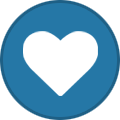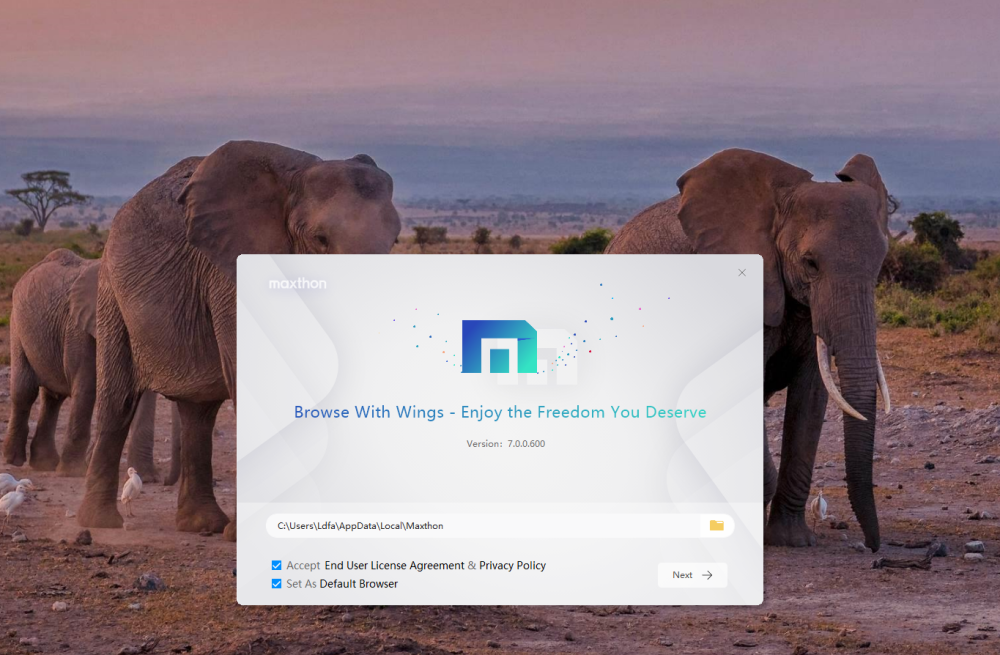-
Compteur de contenus
28 724 -
Inscription
-
Dernière visite
-
Jours gagnés
921
Type de contenu
Profils
Forums
Calendrier
Tout ce qui a été posté par Ldfa
-

Mon nouvel ami qui sait tout sur tout #chatGPT - Korben.info
Ldfa a répondu à un(e) sujet de Ldfa dans Mon Wallabag
Google aussi... : https://www.lesnumeriques.com/vie-du-net/google-a-aussi-son-chatgpt-mais-ne-veut-pas-le-lancer-tout-de-suite-n200679.html -
durée de lecture : 5 min L’effet Bison Futé ? Ce que j’appelle l’effet Bison Futé personnellement, car il ne me semble pas que ce soit le nom « officiel », date de l’époque avant Waze et compagnie. C’est un peu le contraire d’une prophétie auto-réalisatrice. Peut-être une prophétie auto-inhibitrice ? Bison Futé, à la télé (et pas que) c’était une « météo des autoroutes », où on annonçait le soir les prévisions de bouchons sur les routes pour le lendemain. Chaque journée pouvait alors être classée verte, orange, rouge ou noire en fonction de la prévision. Vert signifiant un trafic fluide, noir un trafic fortement bouchonné, très dense, avec beaucoup de monde sur les routes. L’idée était que les gens sachent à quoi s’attendre et se préparent, voire décalent leur départ ou modifient leur trajet. L’effet, tel que je l’appelle, c’est que si un jour était annoncé « noir », la circulation pouvait finalement être fluide si suffisamment de gens modifiaient leur trajet. Paradoxal ? Oui à première vue, mais en réalité c’est logique : si la journée était noire sur une route donnée, une partie des gens, prévenus, préféraient faire un détour, libérant ainsi l’autoroute. Le trafic routier était alors dilué sur les autres routes ou bien dans le temps (si l’on décalait le départ un peu plus tôt dans la journée). Bien-sûr, une bonne partie des gens en concluaient que Bison Futé ne fonctionnait pas et s’étaient trompé dans leur prévision. Mais pour Bison Futé lui-même, se tromper comme ça était le signe que le système fonctionnait parfaitement : non seulement la prévision était fondée, mais l’attente que les gens évitent la route noire se réalisait. À l’époque, tout ça était basé sur les dates de début des vacances, de fin des vacances, des sondages dans la rue ou ailleurs, et probablement — déjà à l’époque — des informations obtenues au niveau des hôtels ou agences de voyage pour savoir quels étaient les jours où beaucoup de personnes avaient prévu de partir. Aujourd’hui, les bouchons sont affichés en temps réel par Waze (Google), Apple, Tomtom… Ces entreprises, via votre GPS ou votre téléphone savent où vous êtes (via la géolocalisation) et savent donc si beaucoup de personnes sont au même endroit ou n’avancent pas sur une route (ie : un bouchon). L’algorithme qui propose l’itinéraire peut alors recalculer le trajet pour éviter les zones bouchées, le tout en direct. Ça marche bien (même s’il est possible de troller l’algorithme en se promenant avec 99 téléphones sur soi et faire croire à Google Maps qu’il y a autant de voitures coincées dans un bouchon) Quel rapport avec EDF ? On peut mettre ça en parallèle avec Ecowatt, qui est un peu la météo de l’approvisionnement de notre électricité. Ici aussi, on a des prévisions de journées verte, orange, rouges, et ici aussi il est attendu que les gens prennent leur dispositions pour éviter la panne. En effet, RTE (la filiale d’EDF qui gère le transport du courant dans les fils électriques) publie chaque jour les prévisions pour les 2-3 jours à venir. S’ils prévoient subitement un jour « rouge », ils s’attendent à ce que les gens coupent leurs appareils électriques ou décalent leur consommation. Le risque est réel : EDF préférera (et à raison) couper des portions du réseau afin de soulager ce dernier. Car si ce n’est pas fait, et que le réseau finit en surcharge, on risque une énorme panne : le « black out », qui mettrait des jours à être rétabli (on ne rallume pas une machine électrique de la taille d’un pays avec un simple bouton). Maintenant, si tout le monde joue effectivement le jeu, alors le réseau est soulagé, les coupures ne sont pas nécessaires et la journée « rouge » n’a finalement pas viré à la « catastrophe ». C’est l’effet Bison Futé : le fait que la catastrophe prévue ait été évitée par l’action collective des gens pour éviter ladite catastrophe. Ce système est bien pensé, je trouve; mais il est aussi risqué. Il y a un fort risque qu’un grand nombre de personnes, par incrédulité ou simplement par manque de compréhension, finissent par penser que si y a pas de coupure les jours rouges, c’est que RTE/EDF ment ou se trompent, et que finalement éteindre les appareils est totalement inutile, et du coup ne le font plus. Or c’est bien tout le contraire : s’il y a une prévision de coupure, que les gens agissent et évitent la coupure, ça ne veut pas dire que la prévision était fausse ! Ça veut dire que les actions de tout le monde ont porté leur fruit. Et surtout : qu’il faut continuer ! Inversement, chez RTE/EDF, ils ne doivent pas tomber dans le piège inverse : vu que la coupure a été évitée un jour rouge, ça ne signifie pas que le lendemain, initialement prévue rouge aussi, peut être passée verte. Car là, le risque serait que tout le monde se dise « ok, c’est bon, on peut tout rallumer », et hop, black-out. Mais je ne crains pas trop que ça se produise. Ce qui suit n’est qu’un avis complémentaire. Oui, on a des soucis d’électricité actuellement. L’hiver vient seulement de commencer, le parc nucléaire n’est pas encore totalement remis d’une grosse opération de maintenance (pour cause retard Covid), et le parc renouvelable peine à fonctionner à cause d’une météo qui ne s’y prête pas. Heureusement, les barrages hydro à sec à cause de cet été sont globalement à un niveau normal (c’est toujours ça). Bref, l’approvisionnement est tendu. Pourtant il n’y a pas encore eu de coupures : tout est géré à la perfection, et c’est un travail très compliqué d’ajuster la production à la demande à la minute près, car si c’est mal fait, tous les systèmes, des centrales jusqu’à votre télé, en passant par tous les postes de transformation, compteurs ou armoires électriques, peuvent se mettre en défaut, et là c’est le black-out et tout être relancé, dans l’ordre et tout doucement. Aussi, si personne ne change ses habitudes, des coupures il y en aura. Par contre, si tout le monde joue le jeu, on passera probablement l’hiver sans coupures. Mais pour ça, il faut continuer à jouer le jeu. Maintenant, je dis aussi que si nous passons l’hiver sans coupure, ça sera grâce à l’action de chacun et chacune d’entre nous qui auront agi, et ça sera une victoire. Et pour ça, il faudra qu’on se remercie réellement. Rendez-vous à la fin de l’hiver pour le voir. Mais ne vous y trompez pas : si EDF/RTE disent rouge et que finalement tout se passe bien, c’est signe que le système fonctionne exactement comme prévu. Pas que les prévisions sont mauvaises. Ne vous laissez pas avoir par l’effet « Bison Futé ». image d’en-tête de Indigo Skies Afficher l’article complet
-
durée de lecture : 5 min L’effet Bison Futé ? Ce que j’appelle l’effet Bison Futé personnellement, car il ne me semble pas que ce soit le nom « officiel », date de l’époque avant Waze et compagnie. C’est un peu le contraire d’une prophétie auto-réalisatrice. Peut-être une prophétie auto-inhibitrice ? Bison Futé, à la télé (et pas que) c’était une « météo des autoroutes », où on annonçait le soir les prévisions de bouchons sur les routes pour le lendemain. Chaque journée pouvait alors être classée verte, orange, rouge ou noire en fonction de la prévision. Vert signifiant un trafic fluide, noir un trafic fortement bouchonné, très dense, avec beaucoup de monde sur les routes. L’idée était que les gens sachent à quoi s’attendre et se préparent, voire décalent leur départ ou modifient leur trajet. L’effet, tel que je l’appelle, c’est que si un jour était annoncé « noir », la circulation pouvait finalement être fluide si suffisamment de gens modifiaient leur trajet. Paradoxal ? Oui à première vue, mais en réalité c’est logique : si la journée était noire sur une route donnée, une partie des gens, prévenus, préféraient faire un détour, libérant ainsi l’autoroute. Le trafic routier était alors dilué sur les autres routes ou bien dans le temps (si l’on décalait le départ un peu plus tôt dans la journée). Bien-sûr, une bonne partie des gens en concluaient que Bison Futé ne fonctionnait pas et s’étaient trompé dans leur prévision. Mais pour Bison Futé lui-même, se tromper comme ça était le signe que le système fonctionnait parfaitement : non seulement la prévision était fondée, mais l’attente que les gens évitent la route noire se réalisait. À l’époque, tout ça était basé sur les dates de début des vacances, de fin des vacances, des sondages dans la rue ou ailleurs, et probablement — déjà à l’époque — des informations obtenues au niveau des hôtels ou agences de voyage pour savoir quels étaient les jours où beaucoup de personnes avaient prévu de partir. Aujourd’hui, les bouchons sont affichés en temps réel par Waze (Google), Apple, Tomtom… Ces entreprises, via votre GPS ou votre téléphone savent où vous êtes (via la géolocalisation) et savent donc si beaucoup de personnes sont au même endroit ou n’avancent pas sur une route (ie : un bouchon). L’algorithme qui propose l’itinéraire peut alors recalculer le trajet pour éviter les zones bouchées, le tout en direct. Ça marche bien (même s’il est possible de troller l’algorithme en se promenant avec 99 téléphones sur soi et faire croire à Google Maps qu’il y a autant de voitures coincées dans un bouchon) Quel rapport avec EDF ? On peut mettre ça en parallèle avec Ecowatt, qui est un peu la météo de l’approvisionnement de notre électricité. Ici aussi, on a des prévisions de journées verte, orange, rouges, et ici aussi il est attendu que les gens prennent leur dispositions pour éviter la panne. En effet, RTE (la filiale d’EDF qui gère le transport du courant dans les fils électriques) publie chaque jour les prévisions pour les 2-3 jours à venir. S’ils prévoient subitement un jour « rouge », ils s’attendent à ce que les gens coupent leurs appareils électriques ou décalent leur consommation. Le risque est réel : EDF préférera (et à raison) couper des portions du réseau afin de soulager ce dernier. Car si ce n’est pas fait, et que le réseau finit en surcharge, on risque une énorme panne : le « black out », qui mettrait des jours à être rétabli (on ne rallume pas une machine électrique de la taille d’un pays avec un simple bouton). Maintenant, si tout le monde joue effectivement le jeu, alors le réseau est soulagé, les coupures ne sont pas nécessaires et la journée « rouge » n’a finalement pas viré à la « catastrophe ». C’est l’effet Bison Futé : le fait que la catastrophe prévue ait été évitée par l’action collective des gens pour éviter ladite catastrophe. Ce système est bien pensé, je trouve; mais il est aussi risqué. Il y a un fort risque qu’un grand nombre de personnes, par incrédulité ou simplement par manque de compréhension, finissent par penser que si y a pas de coupure les jours rouges, c’est que RTE/EDF ment ou se trompent, et que finalement éteindre les appareils est totalement inutile, et du coup ne le font plus. Or c’est bien tout le contraire : s’il y a une prévision de coupure, que les gens agissent et évitent la coupure, ça ne veut pas dire que la prévision était fausse ! Ça veut dire que les actions de tout le monde ont porté leur fruit. Et surtout : qu’il faut continuer ! Inversement, chez RTE/EDF, ils ne doivent pas tomber dans le piège inverse : vu que la coupure a été évitée un jour rouge, ça ne signifie pas que le lendemain, initialement prévue rouge aussi, peut être passée verte. Car là, le risque serait que tout le monde se dise « ok, c’est bon, on peut tout rallumer », et hop, black-out. Mais je ne crains pas trop que ça se produise. Ce qui suit n’est qu’un avis complémentaire. Oui, on a des soucis d’électricité actuellement. L’hiver vient seulement de commencer, le parc nucléaire n’est pas encore totalement remis d’une grosse opération de maintenance (pour cause retard Covid), et le parc renouvelable peine à fonctionner à cause d’une météo qui ne s’y prête pas. Heureusement, les barrages hydro à sec à cause de cet été sont globalement à un niveau normal (c’est toujours ça). Bref, l’approvisionnement est tendu. Pourtant il n’y a pas encore eu de coupures : tout est géré à la perfection, et c’est un travail très compliqué d’ajuster la production à la demande à la minute près, car si c’est mal fait, tous les systèmes, des centrales jusqu’à votre télé, en passant par tous les postes de transformation, compteurs ou armoires électriques, peuvent se mettre en défaut, et là c’est le black-out et tout être relancé, dans l’ordre et tout doucement. Aussi, si personne ne change ses habitudes, des coupures il y en aura. Par contre, si tout le monde joue le jeu, on passera probablement l’hiver sans coupures. Mais pour ça, il faut continuer à jouer le jeu. Maintenant, je dis aussi que si nous passons l’hiver sans coupure, ça sera grâce à l’action de chacun et chacune d’entre nous qui auront agi, et ça sera une victoire. Et pour ça, il faudra qu’on se remercie réellement. Rendez-vous à la fin de l’hiver pour le voir. Mais ne vous y trompez pas : si EDF/RTE disent rouge et que finalement tout se passe bien, c’est signe que le système fonctionne exactement comme prévu. Pas que les prévisions sont mauvaises. Ne vous laissez pas avoir par l’effet « Bison Futé ». image d’en-tête de Indigo Skies Afficher l’article complet
-
durée de lecture : 5 min L’effet Bison Futé ? Ce que j’appelle l’effet Bison Futé personnellement, car il ne me semble pas que ce soit le nom « officiel », date de l’époque avant Waze et compagnie. C’est un peu le contraire d’une prophétie auto-réalisatrice. Peut-être une prophétie auto-inhibitrice ? Bison Futé, à la télé (et pas que) c’était une « météo des autoroutes », où on annonçait le soir les prévisions de bouchons sur les routes pour le lendemain. Chaque journée pouvait alors être classée verte, orange, rouge ou noire en fonction de la prévision. Vert signifiant un trafic fluide, noir un trafic fortement bouchonné, très dense, avec beaucoup de monde sur les routes. L’idée était que les gens sachent à quoi s’attendre et se préparent, voire décalent leur départ ou modifient leur trajet. L’effet, tel que je l’appelle, c’est que si un jour était annoncé « noir », la circulation pouvait finalement être fluide si suffisamment de gens modifiaient leur trajet. Paradoxal ? Oui à première vue, mais en réalité c’est logique : si la journée était noire sur une route donnée, une partie des gens, prévenus, préféraient faire un détour, libérant ainsi l’autoroute. Le trafic routier était alors dilué sur les autres routes ou bien dans le temps (si l’on décalait le départ un peu plus tôt dans la journée). Bien-sûr, une bonne partie des gens en concluaient que Bison Futé ne fonctionnait pas et s’étaient trompé dans leur prévision. Mais pour Bison Futé lui-même, se tromper comme ça était le signe que le système fonctionnait parfaitement : non seulement la prévision était fondée, mais l’attente que les gens évitent la route noire se réalisait. À l’époque, tout ça était basé sur les dates de début des vacances, de fin des vacances, des sondages dans la rue ou ailleurs, et probablement — déjà à l’époque — des informations obtenues au niveau des hôtels ou agences de voyage pour savoir quels étaient les jours où beaucoup de personnes avaient prévu de partir. Aujourd’hui, les bouchons sont affichés en temps réel par Waze (Google), Apple, Tomtom… Ces entreprises, via votre GPS ou votre téléphone savent où vous êtes (via la géolocalisation) et savent donc si beaucoup de personnes sont au même endroit ou n’avancent pas sur une route (ie : un bouchon). L’algorithme qui propose l’itinéraire peut alors recalculer le trajet pour éviter les zones bouchées, le tout en direct. Ça marche bien (même s’il est possible de troller l’algorithme en se promenant avec 99 téléphones sur soi et faire croire à Google Maps qu’il y a autant de voitures coincées dans un bouchon) Quel rapport avec EDF ? On peut mettre ça en parallèle avec Ecowatt, qui est un peu la météo de l’approvisionnement de notre électricité. Ici aussi, on a des prévisions de journées verte, orange, rouges, et ici aussi il est attendu que les gens prennent leur dispositions pour éviter la panne. En effet, RTE (la filiale d’EDF qui gère le transport du courant dans les fils électriques) publie chaque jour les prévisions pour les 2-3 jours à venir. S’ils prévoient subitement un jour « rouge », ils s’attendent à ce que les gens coupent leurs appareils électriques ou décalent leur consommation. Le risque est réel : EDF préférera (et à raison) couper des portions du réseau afin de soulager ce dernier. Car si ce n’est pas fait, et que le réseau finit en surcharge, on risque une énorme panne : le « black out », qui mettrait des jours à être rétabli (on ne rallume pas une machine électrique de la taille d’un pays avec un simple bouton). Maintenant, si tout le monde joue effectivement le jeu, alors le réseau est soulagé, les coupures ne sont pas nécessaires et la journée « rouge » n’a finalement pas viré à la « catastrophe ». C’est l’effet Bison Futé : le fait que la catastrophe prévue ait été évitée par l’action collective des gens pour éviter ladite catastrophe. Ce système est bien pensé, je trouve; mais il est aussi risqué. Il y a un fort risque qu’un grand nombre de personnes, par incrédulité ou simplement par manque de compréhension, finissent par penser que si y a pas de coupure les jours rouges, c’est que RTE/EDF ment ou se trompent, et que finalement éteindre les appareils est totalement inutile, et du coup ne le font plus. Or c’est bien tout le contraire : s’il y a une prévision de coupure, que les gens agissent et évitent la coupure, ça ne veut pas dire que la prévision était fausse ! Ça veut dire que les actions de tout le monde ont porté leur fruit. Et surtout : qu’il faut continuer ! Inversement, chez RTE/EDF, ils ne doivent pas tomber dans le piège inverse : vu que la coupure a été évitée un jour rouge, ça ne signifie pas que le lendemain, initialement prévue rouge aussi, peut être passée verte. Car là, le risque serait que tout le monde se dise « ok, c’est bon, on peut tout rallumer », et hop, black-out. Mais je ne crains pas trop que ça se produise. Ce qui suit n’est qu’un avis complémentaire. Oui, on a des soucis d’électricité actuellement. L’hiver vient seulement de commencer, le parc nucléaire n’est pas encore totalement remis d’une grosse opération de maintenance (pour cause retard Covid), et le parc renouvelable peine à fonctionner à cause d’une météo qui ne s’y prête pas. Heureusement, les barrages hydro à sec à cause de cet été sont globalement à un niveau normal (c’est toujours ça). Bref, l’approvisionnement est tendu. Pourtant il n’y a pas encore eu de coupures : tout est géré à la perfection, et c’est un travail très compliqué d’ajuster la production à la demande à la minute près, car si c’est mal fait, tous les systèmes, des centrales jusqu’à votre télé, en passant par tous les postes de transformation, compteurs ou armoires électriques, peuvent se mettre en défaut, et là c’est le black-out et tout être relancé, dans l’ordre et tout doucement. Aussi, si personne ne change ses habitudes, des coupures il y en aura. Par contre, si tout le monde joue le jeu, on passera probablement l’hiver sans coupures. Mais pour ça, il faut continuer à jouer le jeu. Maintenant, je dis aussi que si nous passons l’hiver sans coupure, ça sera grâce à l’action de chacun et chacune d’entre nous qui auront agi, et ça sera une victoire. Et pour ça, il faudra qu’on se remercie réellement. Rendez-vous à la fin de l’hiver pour le voir. Mais ne vous y trompez pas : si EDF/RTE disent rouge et que finalement tout se passe bien, c’est signe que le système fonctionne exactement comme prévu. Pas que les prévisions sont mauvaises. Ne vous laissez pas avoir par l’effet « Bison Futé ». image d’en-tête de Indigo Skies Afficher l’article complet
-

Mon nouvel ami qui sait tout sur tout #chatGPT - Korben.info
Ldfa a répondu à un(e) sujet de Ldfa dans Mon Wallabag
C'est bientôt Noël : https://www.numerama.com/tech/1207046-vous-cherchez-des-recettes-pour-noel-on-a-demande-a-chatgpt-den-generer.html -

Portal RTX débarque aujourd'hui, comment l'obtenir ? - Clubic.com
Ldfa a répondu à un(e) sujet de Ldfa dans Mon Wallabag
Les Easter Eggs : https://www.tomshardware.fr/portal-avec-rtx-le-point-sur-les-performances-et-les-easter-eggs/ -

Mon nouvel ami qui sait tout sur tout #chatGPT - Korben.info
Ldfa a répondu à un(e) sujet de Ldfa dans Mon Wallabag
Et un autre qui nous fait peur : https://www.clubic.com/technologies-d-avenir/intelligence-artificielle/actualite-449733-chatgpt-va-t-il-tuer-google.html -

Mon nouvel ami qui sait tout sur tout #chatGPT - Korben.info
Ldfa a répondu à un(e) sujet de Ldfa dans Mon Wallabag
Encore un spécial ce soir : https://www.numerama.com/tech/1208128-vous-allez-boycotter-angleterre-france-on-a-demande-a-chatgpt-dimaginer-le-match.html -
Changements principaux : + Amélioration de la détection de l'emplacement géographique sur la page d'accès rapide. * Correction du problème de sélection du moteur de recherche dans les paramètres de l'accès rapide. * Correction du problème de clic en haut de l'onglet lorsque le navigateur est maximisé. * Correction du problème de couleur du thème lors du changement de compte. * Correction du problème d'affichage du menu contextuel du groupe d'onglets. * Correction du problème d'affichage du texte flou sur l'onglet inactif du thème classique. * Correction du problème de plantage du navigateur sur la page des paramètres.
-
Maxthon 7.0.0.600 Bêta pour Windows est sorti aujourd'hui, il apporte son lot de nouvelles fonctionnalités / améliorations et de corrections de bugs. Téléchargement : 64-bit Version installable : https://dl.maxthon.com/mx6/maxthon_7.0.0.600_beta_x64.exe Version portable : https://dl.maxthon.com/mx6/maxthon_portable_7.0.0.600_beta_x64.zip 32-bit Version installable : https://dl.maxthon.com/mx6/maxthon_7.0.0.600_beta_x86.exe Version portable : https://dl.maxthon.com/mx6/maxthon_portable_7.0.0.600_beta_x86.zip Les changements sont ici en anglais et là en français. Vous pouvez également vous abonner au groupe Telegram NBdomain & MX6 pour faire remonter vos demandes d'améliorations et bugs rencontrés. Source : https://forum.maxthon.com/index.php?/topic/27122-maxthon-beta-700600/
-

Portal RTX débarque aujourd'hui, comment l'obtenir ? - Clubic.com
Ldfa a répondu à un(e) sujet de Ldfa dans Mon Wallabag
FAN de la 1ère heure de Portal, je me suis empressé de récupérer ce DLC. Pensez à MAJ vos driver NVidia : https://www.tomshardware.fr/nvidia-publie-son-pilote-game-ready-pour-portal-avec-rtx-et-the-witcher-3-next-gen/ -

Portal RTX débarque aujourd'hui, comment l'obtenir ? - Clubic.com
Ldfa a posté un sujet dans Mon Wallabag
durée de lecture : 1 min Envie de (re)découvrir le jeu culte Portal dans les meilleures conditions ? C'est pour aujourd'hui ! Rendez-vous à 19 h sur Steam. Un DLC gratuit et ça repart pour Portal C'est donc ce 8 décembre à 19 h que Valve, en partenariat avec NVIDIA, va lancer Portal with RTX. Comme son nom ne l'indique pas nécessairement, il s'agit d'un DLC gratuit (disponible ici). Le jeu original de 2007, logiquement requis pour pouvoir profiter de cette version dopée au Ray Tracing, est actuellement vendu à 9,75 euros. Mais peut-être qu'une promotion accompagnera le lancement du DLC ce soir. Cependant, télécharger le jeu et sa version RTX risque de ne pas être suffisant pour profiter au mieux de Portal with RTX avec ces nouvelles lumières aussi belles que gourmandes en ressources. Il y a de nouveaux drivers NVIDIA pour aller avec ! En effet, non seulement il faudra être équipé d'une configuration musclée, mais en plus il faudra avoir téléchargé les nouveaux drivers NVIDIA déployés pour l'occasion. Ces pilotes Game Ready pour Portal avec RTX viennent en effet optimiser les performances de ce dernier lors de l'utilisation des technologies NVIDIA que sont le Ray Tracing, le DLSS 3 et Reflex. Ce n'est cependant pas tout ce qu'apportent ces pilotes. Ils viennent en effet préparer le terrain pour optimiser l'expérience de jeu sur la version Next-Gen gratuite de The Witcher 3: Wild Hunt, attendue le 14 décembre prochain. De quoi optimiser les performances tout en améliorant une nouvelle fois les graphismes du RPG culte (meilleures textures à tous les étages, RTX, DLSS 3, Reflex…). Enfin, ces drivers viennent aussi accompagner l'arrivée ce jour d'une mise à jour gratuite dopée aux nouvelles fonctionnalités et au DLSS 3 de l'extension payante Dominion Malta pour Jurassic World Evolution 2. Pour télécharger ces drivers, direction le site de NVIDIA ou l'application GeForce Experience. Source : Communiqué de presse NVIDIA Gaming NVIDIA Afficher l’article complet -

Portal RTX débarque aujourd'hui, comment l'obtenir ? - Clubic.com
Ldfa a posté un sujet dans Mon Wallabag
durée de lecture : 1 min [embedded content] Envie de (re)découvrir le jeu culte Portal dans les meilleures conditions ? C'est pour aujourd'hui ! Rendez-vous à 19 h sur Steam. Un DLC gratuit et ça repart pour Portal C'est donc ce 8 décembre à 19 h que Valve, en partenariat avec NVIDIA, va lancer Portal with RTX. Comme son nom ne l'indique pas nécessairement, il s'agit d'un DLC gratuit (disponible ici). Le jeu original de 2007, logiquement requis pour pouvoir profiter de cette version dopée au Ray Tracing, est actuellement vendu à 9,75 euros. Mais peut-être qu'une promotion accompagnera le lancement du DLC ce soir. Cependant, télécharger le jeu et sa version RTX risque de ne pas être suffisant pour profiter au mieux de Portal with RTX avec ces nouvelles lumières aussi belles que gourmandes en ressources. Il y a de nouveaux drivers NVIDIA pour aller avec ! En effet, non seulement il faudra être équipé d'une configuration musclée, mais en plus il faudra avoir téléchargé les nouveaux drivers NVIDIA déployés pour l'occasion. Ces pilotes Game Ready pour Portal avec RTX viennent en effet optimiser les performances de ce dernier lors de l'utilisation des technologies NVIDIA que sont le Ray Tracing, le DLSS 3 et Reflex. Ce n'est cependant pas tout ce qu'apportent ces pilotes. Ils viennent en effet préparer le terrain pour optimiser l'expérience de jeu sur la version Next-Gen gratuite de The Witcher 3: Wild Hunt, attendue le 14 décembre prochain. De quoi optimiser les performances tout en améliorant une nouvelle fois les graphismes du RPG culte (meilleures textures à tous les étages, RTX, DLSS 3, Reflex…). Enfin, ces drivers viennent aussi accompagner l'arrivée ce jour d'une mise à jour gratuite dopée aux nouvelles fonctionnalités et au DLSS 3 de l'extension payante Dominion Malta pour Jurassic World Evolution 2. Pour télécharger ces drivers, direction le site de NVIDIA ou l'application GeForce Experience. Source : Communiqué de presse NVIDIA Gaming NVIDIA Afficher l’article complet -

Portal RTX débarque aujourd'hui, comment l'obtenir ? - Clubic.com
Ldfa a posté un sujet dans Mon Wallabag
durée de lecture : 1 min [embedded content] Envie de (re)découvrir le jeu culte Portal dans les meilleures conditions ? C'est pour aujourd'hui ! Rendez-vous à 19 h sur Steam. Un DLC gratuit et ça repart pour Portal C'est donc ce 8 décembre à 19 h que Valve, en partenariat avec NVIDIA, va lancer Portal with RTX. Comme son nom ne l'indique pas nécessairement, il s'agit d'un DLC gratuit (disponible ici). Le jeu original de 2007, logiquement requis pour pouvoir profiter de cette version dopée au Ray Tracing, est actuellement vendu à 9,75 euros. Mais peut-être qu'une promotion accompagnera le lancement du DLC ce soir. Cependant, télécharger le jeu et sa version RTX risque de ne pas être suffisant pour profiter au mieux de Portal with RTX avec ces nouvelles lumières aussi belles que gourmandes en ressources. Il y a de nouveaux drivers NVIDIA pour aller avec ! En effet, non seulement il faudra être équipé d'une configuration musclée, mais en plus il faudra avoir téléchargé les nouveaux drivers NVIDIA déployés pour l'occasion. Ces pilotes Game Ready pour Portal avec RTX viennent en effet optimiser les performances de ce dernier lors de l'utilisation des technologies NVIDIA que sont le Ray Tracing, le DLSS 3 et Reflex. Ce n'est cependant pas tout ce qu'apportent ces pilotes. Ils viennent en effet préparer le terrain pour optimiser l'expérience de jeu sur la version Next-Gen gratuite de The Witcher 3: Wild Hunt, attendue le 14 décembre prochain. De quoi optimiser les performances tout en améliorant une nouvelle fois les graphismes du RPG culte (meilleures textures à tous les étages, RTX, DLSS 3, Reflex…). Enfin, ces drivers viennent aussi accompagner l'arrivée ce jour d'une mise à jour gratuite dopée aux nouvelles fonctionnalités et au DLSS 3 de l'extension payante Dominion Malta pour Jurassic World Evolution 2. Pour télécharger ces drivers, direction le site de NVIDIA ou l'application GeForce Experience. Source : Communiqué de presse NVIDIA Gaming NVIDIA Afficher l’article complet -

Mon nouvel ami qui sait tout sur tout #chatGPT - Korben.info
Ldfa a répondu à un(e) sujet de Ldfa dans Mon Wallabag
Et encore un petit article ce soir : https://www.generation-nt.com/actualites/chatgpt-openai-intelligence-artificielle-conversationnelle-2031595 -
durée de lecture : 7 min Il y a tout juste un an, je vous expliquait comment installer macOS Big Sur, aujourd’hui, nous allons voir ensemble comment installer sur macOS Ventura, la nouvelle mouture de macOS sur votre PC via VMware. Le fonctionnement est très simple, voici les quelques prérequis nécessaires : Sommaire masquer Prérequis Guide d’installation vidéo Installation Et si on allait plus loin ? Prérequis Avoir une carte mère compatible virtualisation (Et d’activer la virtualisation sur la carte mère) VMware ou VMware Player (Gratuit !) VMware Unlocker macOS L’ISO de macOS Ventura (voir les liens ci-dessous) VMware Tools Télécharger l’ISO de macOS Ventura via Google Drive Télécharger l’ISO de macOS Ventura via Mega Guide d’installation vidéo Installation Si vous n’avez pas encore VMware d’installé sur votre ordinateur, installez le. Vous pouvez utiliser la version gratuite : VMWare Player. Télécharger VMware Player 17 Une fois que vous avez téléchargé et installer Vmware Player, il va falloir le rendre compatible avec macOS. Pour cela, nous utiliserons « Unlocker » mis à dispo un peu plus haut, décompresser le tout. Dans l’archive téléchargée, lancer le fichier Unlocker.exe qui se trouve dans le dossier que vous venez de décompresser. Un script va se lancer et se fermer lorsque l’installation sera terminée. VMware sera maintenant compatible macOS. Lancer VMware puis créer une nouvelle machine virtuelle. Dans cet exemple, nous utiliserons VMware Player dans sa version 17. Ici sélectionner « I will install the operating system later« . Sélectionner « Apple Mac OS X » puis la version de macOS correspondante, dans notre cas macOS 14. Si vous n’avez pas la possibilité de sélectionner macOS, alors c’est que Unlocker n’a pas été installé correctement. Relancez-le en tant qu’administrateur. Sélectionner l’emplacement de votre machine virtuelle et son nom. Pour la capacité du disque, 60Go minimum, mais si vous souhaitez installer des logiciels sur la machine virtuelle, 80Go sera amplement suffisant. Cliquez sur terminer pour ensuite passer à la configuration de la machine virtuelle. Sélectionner votre machine virtuelle fraîchement créée puis effectuer un clic droit pour configurer la VM. Vous pouvez augmenter la mémoire vive et les processeurs de la machine virtuelle si besoin. Cela n’est pas indispensable, c’est juste une question de confort. Même chose pour les processeurs, 2 semble correct, mais si vous pouvez en mettre plus, cela permettra plus de confort lors de l’utilisation de la machine virtuelle macOS. Ensuite, ajouter votre ISO macOS Ventura à votre machine virtuelle. Dans la partie USB Controller, activer la compatibilité USB 3.0 / 3.1 si possible. On y est presque ! Pour terminer, il est nécessaire d’éditer le fichier « VMX » de votre machine virtuelle. Dans l’emplacement de votre machine virtuelle définie au début, chercher le fichier vmx, puis éditer-le avec notepad++ ou l’éditeur de votre choix. Ici, en fonction de votre processeur (AMD ou Intel), les lignes à ajouter seront différentes. Attention, puisque c’est ce qui permettra que cela fonctionne ou non. Pour les processeurs Intel ajoutez les lignes suivantes à la fin du fichier : smbios.reflectHost = "TRUE" hw.model = "MacBookPro6,2" board-id = "Mac-7DF21CB3ED6977E5" smc.version = "0" Pour les processeurs AMD ajouter les lignes suivantes à la fin du fichier : smc.version = "0" cpuid.0.eax = "0000:0000:0000:0000:0000:0000:0000:1011" cpuid.0.ebx = "0111:0101:0110:1110:0110:0101:0100:0111" cpuid.0.ecx = "0110:1100:0110:0101:0111:0100:0110:1110" cpuid.0.edx = "0100:1001:0110:0101:0110:1110:0110:1001" cpuid.1.eax = "0000:0000:0000:0001:0000:0110:0111:0001" cpuid.1.ebx = "0000:0010:0000:0001:0000:1000:0000:0000" cpuid.1.ecx = "1000:0010:1001:1000:0010:0010:0000:0011" cpuid.1.edx = "0000:0111:1000:1011:1111:1011:1111:1111" smbios.reflectHost = "TRUE" hw.model = "MacBookAir6,2" board-id = "Mac-7DF21CB3ED6977E5" Et n’oubliez pas de sauvegarder votre fichier. Si vous souhaitez que le réseau fonctionne, il faudra également editer la partie ethernet0.virtualDEV comme sur l’image ci-dessous. Vous pouvez maintenant démarrer votre machine virtuelle et après quelques minutes, vous devriez tomber sur la fenêtre si dessous. Choisissez votre langue puis cliquez sur Suivant. Le disque virtuel que nous avons ajouté précédemment étant « vierge », il est nécessaire de le formater. Double cliquez sur l’Utilitaire de disque. Sélectionner votre disque dur virtuel puis cliquer sur « Effacer« . Ajoutez un nom à votre disque dur virtuel puis cliquez sur « Effacer« . Terminer en fermant l’Utilitaire de disque. Vous voilà prêt à lancer l’installation de macOS Ventura via Vmware. Cliquez sur « Installer macOS« . Cliquez sur « Continue ». Accepter le Software Licence Agreement en cliquant sur « Accepter » . Puis, pour lancer l’installation, sélectionner votre disque puis cliquer sur « Installer« . L’installation devrait mettre entre 20 et 45 minutes en fonction de votre configuration matérielle. Ne soyez pas étonné si la machine virtuelle redémarre plusieurs fois, c’est tout à fait normal. Ca peut être long… très long… Une fois l’installation terminée, vous voici maintenant sur la configuration de macOS Ventura. Commencer par sélectionner votre pays. Vous pouvez configurer la forme d’adresse (Comment macOS s’adresse à vous). Vous pouvez adapter les fonctionnalités d’accessibilités si nécessaire : Si vous souhaitez transférer des données vers ce mac depuis un PC Windows ou depuis une sauvegarde d’un autre Mac, c’est ici que cela se passe. Vous pouvez vous connecter avec votre identifiant Apple si besoin. Cliquez sur « Configurer plus tard » si vous ne souhaitez pas vous connecter avec votre compte Apple. Accepter ici le contrat de licence. Créer un compte local qui vous servira à vous connecter a votre macOS virtuel. Ici vous pouvez activer le service de localisation de votre macOS Ventura, ou bien passer à la suite directement en cliquant sur Continuer. Sélectionnez votre fuseau horaire. Ici, vous pouvez partager les données liées aux pannes et à l’utilisation (ou pas). Vous pouvez ici configurer les statistiques sur votre temps d’écran, ou le faire plus tard en cliquant sur « Configurer plus tard ». Choisissez votre style ici : Clair, Sombre ou automatique. Et terminer en cliquant sur « Continuer » ! Plus que quelques secondes et vous serez prêts à utiliser macOS Ventura sur VMware ! Vous voilà maintenant sur macOS Ventura via VMware ! Cependant, comme vous pouvez le voir ici, la partie graphique est plus que légère. Je vous propose alors d’aller un peu plus loin pour améliorer cette partie. Enjoy ! Et si on allait plus loin ? Installation des VM tools Lorsque vous avez utilisé Unlocker, celui ci a télécharger les VMware tools dans le dossier « Tools ». C’est le fichier nommé « Darwin.iso ». Cet iso nous permettra d’augmenter la puissance graphique de notre machine virtuelle, mais également de gérer la mise en plein écran. Par défaut, votre machine virtuelle n’a que 3mo de mémoire graphique. C’est peu… après l’installation des VM tools, vous passerez à 128Mo. C’est peu, mais c’est mieux 🙂 Démonter l’ISO de macOS 12 Ventura en effectuant un clic droit sur le DVD puis en cliquant sur « Éjecter « Install macOS Ventura ». Vous pouvez ensuite monter l’ISO « VM tool » depuis VMware. Veillez bien à ce que votre lecteur de CD/DVD virtuel soit bien activé. Puis monter votre ISO « Darwin.iso » . Vous devriez voir maintenant l’ISO montée sur la machine. Double cliquez sur « Installation de VMware Tools« Installer VMware Tools en cliquant sur « Continuer« , puis « Installer« . Taper votre mot de passe lorsque c’est nécessaire. Il va être nécessaire d’autoriser l’installation à travers les préférences de sécurité. Lorsque ce message apparait, cliquez sur « Ouvrir les préférences Sécurité » pour débloquer l’extension bloquée. Et cliquer sur « Autoriser » pour débloquer l’extension bloquée. Vous pouvez maintenant redémarrer votre machine virtuelle en cliquant sur « Redémarrer ». Vous devriez maintenant avoir 128mo sur la partie graphisme. Si ce n’est toujours pas le cas, relancer une seconde fois l’installation des VMware tools, soyer bien sûr d’avoir autorisé VMware dans les paramètres de sécurité et cela devrait fonctionner. Vous voilà maintenant en possession d’un macOS Ventura Virtualisé sous VMware 🙂 Puisque vous êtes encore là... ...Si cet article vous a aidé ou informé, laissez-moi vous demander une petite faveur. Nombreux d'entre vous utilise AdBlock sur tech2tech. Alors n'hésitez pas à désactiver AdBlock sur ce site ou bien à faire un don pour m'aider à couvrir les frais autour du site. Si chacun de ceux qui ont lu et apprécié cet article participe, le futur de tech2tech ne pourra être que meilleur. Merci à vous !. FAIRE UN DON Tags Hackintosh Afficher l’article complet
-
durée de lecture : 7 minIl y a tout juste un an, je vous expliquait comment installer macOS Big Sur, aujourd’hui, nous allons voir ensemble comment installer sur macOS Ventura, la nouvelle mouture de macOS sur votre PC via VMware. Le fonctionnement est très simple, voici les quelques prérequis nécessaires : Sommaire masquer Prérequis Guide d’installation vidéo Installation Et si on allait plus loin ? Prérequis Avoir une carte mère compatible virtualisation (Et d’activer la virtualisation sur la carte mère) VMware ou VMware Player (Gratuit !) VMware Unlocker macOS L’ISO de macOS Ventura (voir les liens ci-dessous) VMware Tools Télécharger l’ISO de macOS Ventura via Google Drive Télécharger l’ISO de macOS Ventura via Mega Guide d’installation vidéo [embedded content] Installation Si vous n’avez pas encore VMware d’installé sur votre ordinateur, installez le. Vous pouvez utiliser la version gratuite : VMWare Player. Télécharger VMware Player 17 Une fois que vous avez téléchargé et installer Vmware Player, il va falloir le rendre compatible avec macOS. Pour cela, nous utiliserons « Unlocker » mis à dispo un peu plus haut, décompresser le tout. Dans l’archive téléchargée, lancer le fichier Unlocker.exe qui se trouve dans le dossier que vous venez de décompresser. Un script va se lancer et se fermer lorsque l’installation sera terminée. VMware sera maintenant compatible macOS. Lancer VMware puis créer une nouvelle machine virtuelle. Dans cet exemple, nous utiliserons VMware Player dans sa version 17. Ici sélectionner « I will install the operating system later« . Sélectionner « Apple Mac OS X » puis la version de macOS correspondante, dans notre cas macOS 14. Si vous n’avez pas la possibilité de sélectionner macOS, alors c’est que Unlocker n’a pas été installé correctement. Relancez-le en tant qu’administrateur. Sélectionner l’emplacement de votre machine virtuelle et son nom. Pour la capacité du disque, 60Go minimum, mais si vous souhaitez installer des logiciels sur la machine virtuelle, 80Go sera amplement suffisant. Cliquez sur terminer pour ensuite passer à la configuration de la machine virtuelle. Sélectionner votre machine virtuelle fraîchement créée puis effectuer un clic droit pour configurer la VM. Vous pouvez augmenter la mémoire vive et les processeurs de la machine virtuelle si besoin. Cela n’est pas indispensable, c’est juste une question de confort. Même chose pour les processeurs, 2 semble correct, mais si vous pouvez en mettre plus, cela permettra plus de confort lors de l’utilisation de la machine virtuelle macOS. Ensuite, ajouter votre ISO macOS Ventura à votre machine virtuelle. Dans la partie USB Controller, activer la compatibilité USB 3.0 / 3.1 si possible. On y est presque ! Pour terminer, il est nécessaire d’éditer le fichier « VMX » de votre machine virtuelle. Dans l’emplacement de votre machine virtuelle définie au début, chercher le fichier vmx, puis éditer-le avec notepad++ ou l’éditeur de votre choix. Ici, en fonction de votre processeur (AMD ou Intel), les lignes à ajouter seront différentes. Attention, puisque c’est ce qui permettra que cela fonctionne ou non. Pour les processeurs Intel ajoutez les lignes suivantes à la fin du fichier : smbios.reflectHost = "TRUE" hw.model = "MacBookPro6,2" board-id = "Mac-7DF21CB3ED6977E5" smc.version = "0" Pour les processeurs AMD ajouter les lignes suivantes à la fin du fichier : smc.version = "0" cpuid.0.eax = "0000:0000:0000:0000:0000:0000:0000:1011" cpuid.0.ebx = "0111:0101:0110:1110:0110:0101:0100:0111" cpuid.0.ecx = "0110:1100:0110:0101:0111:0100:0110:1110" cpuid.0.edx = "0100:1001:0110:0101:0110:1110:0110:1001" cpuid.1.eax = "0000:0000:0000:0001:0000:0110:0111:0001" cpuid.1.ebx = "0000:0010:0000:0001:0000:1000:0000:0000" cpuid.1.ecx = "1000:0010:1001:1000:0010:0010:0000:0011" cpuid.1.edx = "0000:0111:1000:1011:1111:1011:1111:1111" smbios.reflectHost = "TRUE" hw.model = "MacBookAir6,2" board-id = "Mac-7DF21CB3ED6977E5" Et n’oubliez pas de sauvegarder votre fichier. Si vous souhaitez que le réseau fonctionne, il faudra également editer la partie ethernet0.virtualDEV comme sur l’image ci-dessous. Vous pouvez maintenant démarrer votre machine virtuelle et après quelques minutes, vous devriez tomber sur la fenêtre si dessous. Choisissez votre langue puis cliquez sur Suivant. Le disque virtuel que nous avons ajouté précédemment étant « vierge », il est nécessaire de le formater. Double cliquez sur l’Utilitaire de disque. Sélectionner votre disque dur virtuel puis cliquer sur « Effacer« . Ajoutez un nom à votre disque dur virtuel puis cliquez sur « Effacer« . Terminer en fermant l’Utilitaire de disque. Vous voilà prêt à lancer l’installation de macOS Ventura via Vmware. Cliquez sur « Installer macOS« . Cliquez sur « Continue ». Accepter le Software Licence Agreement en cliquant sur « Accepter » . Puis, pour lancer l’installation, sélectionner votre disque puis cliquer sur « Installer« . L’installation devrait mettre entre 20 et 45 minutes en fonction de votre configuration matérielle. Ne soyez pas étonné si la machine virtuelle redémarre plusieurs fois, c’est tout à fait normal. Ca peut être long… très long… Une fois l’installation terminée, vous voici maintenant sur la configuration de macOS Ventura. Commencer par sélectionner votre pays. Vous pouvez configurer la forme d’adresse (Comment macOS s’adresse à vous). Vous pouvez adapter les fonctionnalités d’accessibilités si nécessaire : Si vous souhaitez transférer des données vers ce mac depuis un PC Windows ou depuis une sauvegarde d’un autre Mac, c’est ici que cela se passe. Vous pouvez vous connecter avec votre identifiant Apple si besoin. Cliquez sur « Configurer plus tard » si vous ne souhaitez pas vous connecter avec votre compte Apple. Accepter ici le contrat de licence. Créer un compte local qui vous servira à vous connecter a votre macOS virtuel. Ici vous pouvez activer le service de localisation de votre macOS Ventura, ou bien passer à la suite directement en cliquant sur Continuer. Sélectionnez votre fuseau horaire. Ici, vous pouvez partager les données liées aux pannes et à l’utilisation (ou pas). Vous pouvez ici configurer les statistiques sur votre temps d’écran, ou le faire plus tard en cliquant sur « Configurer plus tard ». Choisissez votre style ici : Clair, Sombre ou automatique. Et terminer en cliquant sur « Continuer » ! Plus que quelques secondes et vous serez prêts à utiliser macOS Ventura sur VMware ! Vous voilà maintenant sur macOS Ventura via VMware ! Cependant, comme vous pouvez le voir ici, la partie graphique est plus que légère. Je vous propose alors d’aller un peu plus loin pour améliorer cette partie. Enjoy ! Et si on allait plus loin ? Installation des VM tools Lorsque vous avez utilisé Unlocker, celui ci a télécharger les VMware tools dans le dossier « Tools ». C’est le fichier nommé « Darwin.iso ». Cet iso nous permettra d’augmenter la puissance graphique de notre machine virtuelle, mais également de gérer la mise en plein écran. Par défaut, votre machine virtuelle n’a que 3mo de mémoire graphique. C’est peu… après l’installation des VM tools, vous passerez à 128Mo. C’est peu, mais c’est mieux 🙂 Démonter l’ISO de macOS 12 Ventura en effectuant un clic droit sur le DVD puis en cliquant sur « Éjecter « Install macOS Ventura ». Vous pouvez ensuite monter l’ISO « VM tool » depuis VMware. Veillez bien à ce que votre lecteur de CD/DVD virtuel soit bien activé. Puis monter votre ISO « Darwin.iso » . Vous devriez voir maintenant l’ISO montée sur la machine. Double cliquez sur « Installation de VMware Tools« Installer VMware Tools en cliquant sur « Continuer« , puis « Installer« . Taper votre mot de passe lorsque c’est nécessaire. Il va être nécessaire d’autoriser l’installation à travers les préférences de sécurité. Lorsque ce message apparait, cliquez sur « Ouvrir les préférences Sécurité » pour débloquer l’extension bloquée. Et cliquer sur « Autoriser » pour débloquer l’extension bloquée. Vous pouvez maintenant redémarrer votre machine virtuelle en cliquant sur « Redémarrer ». Vous devriez maintenant avoir 128mo sur la partie graphisme. Si ce n’est toujours pas le cas, relancer une seconde fois l’installation des VMware tools, soyer bien sûr d’avoir autorisé VMware dans les paramètres de sécurité et cela devrait fonctionner. Vous voilà maintenant en possession d’un macOS Ventura Virtualisé sous VMware 🙂 Puisque vous êtes encore là... ...Si cet article vous a aidé ou informé, laissez-moi vous demander une petite faveur. Nombreux d'entre vous utilise AdBlock sur tech2tech. Alors n'hésitez pas à désactiver AdBlock sur ce site ou bien à faire un don pour m'aider à couvrir les frais autour du site. Si chacun de ceux qui ont lu et apprécié cet article participe, le futur de tech2tech ne pourra être que meilleur. Merci à vous !. FAIRE UN DON Tags Hackintosh Afficher l’article complet
-
durée de lecture : 7 minIl y a tout juste un an, je vous expliquait comment installer macOS Big Sur, aujourd’hui, nous allons voir ensemble comment installer sur macOS Ventura, la nouvelle mouture de macOS sur votre PC via VMware. Le fonctionnement est très simple, voici les quelques prérequis nécessaires : Sommaire masquer Prérequis Guide d’installation vidéo Installation Et si on allait plus loin ? Prérequis Avoir une carte mère compatible virtualisation (Et d’activer la virtualisation sur la carte mère) VMware ou VMware Player (Gratuit !) VMware Unlocker macOS L’ISO de macOS Ventura (voir les liens ci-dessous) VMware Tools Télécharger l’ISO de macOS Ventura via Google Drive Télécharger l’ISO de macOS Ventura via Mega Guide d’installation vidéo [embedded content] Installation Si vous n’avez pas encore VMware d’installé sur votre ordinateur, installez le. Vous pouvez utiliser la version gratuite : VMWare Player. Télécharger VMware Player 17 Une fois que vous avez téléchargé et installer Vmware Player, il va falloir le rendre compatible avec macOS. Pour cela, nous utiliserons « Unlocker » mis à dispo un peu plus haut, décompresser le tout. Dans l’archive téléchargée, lancer le fichier Unlocker.exe qui se trouve dans le dossier que vous venez de décompresser. Un script va se lancer et se fermer lorsque l’installation sera terminée. VMware sera maintenant compatible macOS. Lancer VMware puis créer une nouvelle machine virtuelle. Dans cet exemple, nous utiliserons VMware Player dans sa version 17. Ici sélectionner « I will install the operating system later« . Sélectionner « Apple Mac OS X » puis la version de macOS correspondante, dans notre cas macOS 14. Si vous n’avez pas la possibilité de sélectionner macOS, alors c’est que Unlocker n’a pas été installé correctement. Relancez-le en tant qu’administrateur. Sélectionner l’emplacement de votre machine virtuelle et son nom. Pour la capacité du disque, 60Go minimum, mais si vous souhaitez installer des logiciels sur la machine virtuelle, 80Go sera amplement suffisant. Cliquez sur terminer pour ensuite passer à la configuration de la machine virtuelle. Sélectionner votre machine virtuelle fraîchement créée puis effectuer un clic droit pour configurer la VM. Vous pouvez augmenter la mémoire vive et les processeurs de la machine virtuelle si besoin. Cela n’est pas indispensable, c’est juste une question de confort. Même chose pour les processeurs, 2 semble correct, mais si vous pouvez en mettre plus, cela permettra plus de confort lors de l’utilisation de la machine virtuelle macOS. Ensuite, ajouter votre ISO macOS Ventura à votre machine virtuelle. Dans la partie USB Controller, activer la compatibilité USB 3.0 / 3.1 si possible. On y est presque ! Pour terminer, il est nécessaire d’éditer le fichier « VMX » de votre machine virtuelle. Dans l’emplacement de votre machine virtuelle définie au début, chercher le fichier vmx, puis éditer-le avec notepad++ ou l’éditeur de votre choix. Ici, en fonction de votre processeur (AMD ou Intel), les lignes à ajouter seront différentes. Attention, puisque c’est ce qui permettra que cela fonctionne ou non. Pour les processeurs Intel ajoutez les lignes suivantes à la fin du fichier : smbios.reflectHost = "TRUE" hw.model = "MacBookPro6,2" board-id = "Mac-7DF21CB3ED6977E5" smc.version = "0" Pour les processeurs AMD ajouter les lignes suivantes à la fin du fichier : smc.version = "0" cpuid.0.eax = "0000:0000:0000:0000:0000:0000:0000:1011" cpuid.0.ebx = "0111:0101:0110:1110:0110:0101:0100:0111" cpuid.0.ecx = "0110:1100:0110:0101:0111:0100:0110:1110" cpuid.0.edx = "0100:1001:0110:0101:0110:1110:0110:1001" cpuid.1.eax = "0000:0000:0000:0001:0000:0110:0111:0001" cpuid.1.ebx = "0000:0010:0000:0001:0000:1000:0000:0000" cpuid.1.ecx = "1000:0010:1001:1000:0010:0010:0000:0011" cpuid.1.edx = "0000:0111:1000:1011:1111:1011:1111:1111" smbios.reflectHost = "TRUE" hw.model = "MacBookAir6,2" board-id = "Mac-7DF21CB3ED6977E5" Et n’oubliez pas de sauvegarder votre fichier. Si vous souhaitez que le réseau fonctionne, il faudra également editer la partie ethernet0.virtualDEV comme sur l’image ci-dessous. Vous pouvez maintenant démarrer votre machine virtuelle et après quelques minutes, vous devriez tomber sur la fenêtre si dessous. Choisissez votre langue puis cliquez sur Suivant. Le disque virtuel que nous avons ajouté précédemment étant « vierge », il est nécessaire de le formater. Double cliquez sur l’Utilitaire de disque. Sélectionner votre disque dur virtuel puis cliquer sur « Effacer« . Ajoutez un nom à votre disque dur virtuel puis cliquez sur « Effacer« . Terminer en fermant l’Utilitaire de disque. Vous voilà prêt à lancer l’installation de macOS Ventura via Vmware. Cliquez sur « Installer macOS« . Cliquez sur « Continue ». Accepter le Software Licence Agreement en cliquant sur « Accepter » . Puis, pour lancer l’installation, sélectionner votre disque puis cliquer sur « Installer« . L’installation devrait mettre entre 20 et 45 minutes en fonction de votre configuration matérielle. Ne soyez pas étonné si la machine virtuelle redémarre plusieurs fois, c’est tout à fait normal. Ca peut être long… très long… Une fois l’installation terminée, vous voici maintenant sur la configuration de macOS Ventura. Commencer par sélectionner votre pays. Vous pouvez configurer la forme d’adresse (Comment macOS s’adresse à vous). Vous pouvez adapter les fonctionnalités d’accessibilités si nécessaire : Si vous souhaitez transférer des données vers ce mac depuis un PC Windows ou depuis une sauvegarde d’un autre Mac, c’est ici que cela se passe. Vous pouvez vous connecter avec votre identifiant Apple si besoin. Cliquez sur « Configurer plus tard » si vous ne souhaitez pas vous connecter avec votre compte Apple. Accepter ici le contrat de licence. Créer un compte local qui vous servira à vous connecter a votre macOS virtuel. Ici vous pouvez activer le service de localisation de votre macOS Ventura, ou bien passer à la suite directement en cliquant sur Continuer. Sélectionnez votre fuseau horaire. Ici, vous pouvez partager les données liées aux pannes et à l’utilisation (ou pas). Vous pouvez ici configurer les statistiques sur votre temps d’écran, ou le faire plus tard en cliquant sur « Configurer plus tard ». Choisissez votre style ici : Clair, Sombre ou automatique. Et terminer en cliquant sur « Continuer » ! Plus que quelques secondes et vous serez prêts à utiliser macOS Ventura sur VMware ! Vous voilà maintenant sur macOS Ventura via VMware ! Cependant, comme vous pouvez le voir ici, la partie graphique est plus que légère. Je vous propose alors d’aller un peu plus loin pour améliorer cette partie. Enjoy ! Et si on allait plus loin ? Installation des VM tools Lorsque vous avez utilisé Unlocker, celui ci a télécharger les VMware tools dans le dossier « Tools ». C’est le fichier nommé « Darwin.iso ». Cet iso nous permettra d’augmenter la puissance graphique de notre machine virtuelle, mais également de gérer la mise en plein écran. Par défaut, votre machine virtuelle n’a que 3mo de mémoire graphique. C’est peu… après l’installation des VM tools, vous passerez à 128Mo. C’est peu, mais c’est mieux 🙂 Démonter l’ISO de macOS 12 Ventura en effectuant un clic droit sur le DVD puis en cliquant sur « Éjecter « Install macOS Ventura ». Vous pouvez ensuite monter l’ISO « VM tool » depuis VMware. Veillez bien à ce que votre lecteur de CD/DVD virtuel soit bien activé. Puis monter votre ISO « Darwin.iso » . Vous devriez voir maintenant l’ISO montée sur la machine. Double cliquez sur « Installation de VMware Tools« Installer VMware Tools en cliquant sur « Continuer« , puis « Installer« . Taper votre mot de passe lorsque c’est nécessaire. Il va être nécessaire d’autoriser l’installation à travers les préférences de sécurité. Lorsque ce message apparait, cliquez sur « Ouvrir les préférences Sécurité » pour débloquer l’extension bloquée. Et cliquer sur « Autoriser » pour débloquer l’extension bloquée. Vous pouvez maintenant redémarrer votre machine virtuelle en cliquant sur « Redémarrer ». Vous devriez maintenant avoir 128mo sur la partie graphisme. Si ce n’est toujours pas le cas, relancer une seconde fois l’installation des VMware tools, soyer bien sûr d’avoir autorisé VMware dans les paramètres de sécurité et cela devrait fonctionner. Vous voilà maintenant en possession d’un macOS Ventura Virtualisé sous VMware 🙂 Puisque vous êtes encore là... ...Si cet article vous a aidé ou informé, laissez-moi vous demander une petite faveur. Nombreux d'entre vous utilise AdBlock sur tech2tech. Alors n'hésitez pas à désactiver AdBlock sur ce site ou bien à faire un don pour m'aider à couvrir les frais autour du site. Si chacun de ceux qui ont lu et apprécié cet article participe, le futur de tech2tech ne pourra être que meilleur. Merci à vous !. FAIRE UN DON Tags Hackintosh Afficher l’article complet
-

Mon nouvel ami qui sait tout sur tout #chatGPT - Korben.info
Ldfa a répondu à un(e) sujet de Ldfa dans Mon Wallabag
Allez, encore un petit avant de partir : https://www.numerama.com/tech/1203172-on-a-voulu-faire-le-test-de-turing-avec-chatgpt-mais-ca-sest-pas-passe-comme-prevu.html -
durée de lecture : 5 min Vivaldi est devenu récemment le premier éditeur de navigateur Web à proposer sa propre instance Mastodon, nommée Vivaldi Social. Et avec cette nouvelle version de Vivaldi, Mastodon s’intègre directement dans le navigateur, qui offre aussi la possibilité d’épingler des piles d’onglets et d’autres améliorations d’interface. Toujours convaincus de devoir fournir des alternatives aux services proposés par les géants de la Tech’, nous avons décidé de lancer notre propre instance Mastodon, pour vous simplifier l’accès au Fediverse, cet immense réseau social décentralisé. Et aujourd’hui, nous intégrons Vivaldi Social dans un panneau Web de la barre latérale de notre navigateur pour Windows, MacOS et Linux, le premier à offrir une telle possibilité. Vivaldi 5.6 permet désormais d’épingler les piles d’onglets, et propose, dans certaines localisations, un nouveau moteur de recherche respectueux de la vie privée, You.com. Connectez-vous à Mastodon, ce composant clé du réseau social décentralisé, avec juste un clic dans le panneau latéral de Vivaldi. Mastodon fait dorénavant partie des panneaux Web prédéfinis, pour un accès simplifié au Fediverse. Les panneaux latéraux de Vivaldi offrent une grande diversité de fonctions utiles et maintenant, c’est l’accès au réseau social Mastodon qui est facilité. Vivaldi Social est né car nous aimions vraiment ce concept de réseau social décentralisé et basé sur des standards ouverts. Et nous voulions donner aux gens la possibilité de communiquer dans un environnement sans algorithmes, ni capitalisme de surveillance basé sur le suivi et l’analyse de nos comportements. Les plateformes de serveurs Mastodon communiquent entre elles via le standard Activity Pub, qui fédère des applications de réseau social décentralisées basé sur un protocole défini par le World Wide Web Consortium (W3C). Toute plateforme ou application basée sur ActivityPub devient un nœud au sein d’un immense réseau de communication et de partage, appelé Fediverse (pour « federated » et « universe »). Contrairement aux silos fermés et propriétaires des grands réseaux sociaux connus, le protocole ActivityPub définit comment un serveur doit gérer les publications de nouveaux utilisateurs, comment ces utilisateurs peuvent interagir entre eux, se répondre, partager des contenus ou montrer qu’ils apprécient tels ou tels messages. Si vous êtes fatigués des réseaux sociaux des géants de la Tech’, leurs algorithmes verrouillés et leur manque de respect pour leurs utilisateurs, Vivaldi Social vous ouvre des opportunités de communiquer autrement avec d’autres utilisateurs du Fediverse, qu’ils utilisent Mastodon ou pas, Vivaldi ou pas. Rejoindre ce réseau fédéré est d’autant plus simple que vous possédez sûrement déjà un compte Vivaldi.net, pour synchroniser vos données de navigation ou discuter sur les forums, par exemple. Dans ce cas, un compte Mastodon au même nom que votre identifiant Vivaldi.net a été réservé et il vous suffit de vous connecter avec vos pseudo et mot de passe habituels. Cela n’est pas automatique et vous ne deviendrez un utilisateur de Mastodon que si vous vous connectez à Vivaldi Social, à l’adresse https://social.vivaldi.net Vous trouverez Vivaldi Social dans le Panneau latéral de votre navigateur, mais vous pourrez tout à fait ajouter une ou d’autres instances Mastodon de votre choix parmi les panneaux Web. Ainsi, vous pourrez suivre l’activité de votre réseau social à côté de votre session de navigation habituelle. Ajoutez les instances Mastodon de votre choix au sein de panneaux Web, accessible dans la barre latéral de votre navigateur Épinglez vos piles d’onglets Accrocher des onglets sur la barre d’onglets est bien pratique : Cela fait gagner de la place, et vos sites importants se rechargent au démarrage tout en étant protégés d’une fermeture accidentelle. Un simple clic-droit dans un onglet donne la possibilité de l’accrocher, on dit aussi l’épingler, à la barre d’onglets. Accrocher des onglets fait gagner beaucoup de place sur la barre d’onglets La fonctionnalité a été étendue aux piles d’onglets, qu’il est désormais possible d’accrocher à la barre d’onglets. Il suffit d’effectuer un clic-droit sur une pile d’onglet et de choisir l’option d’accrochage pour que l’intégralité de la pile soit réduite à une seule icône et protégée contre la fermeture. Fonctionnalité exclusive de Vivaldi, cette possibilité d’accrochage fonctionne quel que soit le mode d’empilement d’onglets choisi (classique, double barre ou en accordéon). Découvrez le joli relookage de la page de réglages Nous aimons ajouter des fonctionnalités et des options, mais il est toujours possible d’en faire plus. Découvrez les différentes rubriques de réglages, classées par thèmes avec de nouvelles icônes colorées Avec un vaste choix de fonctionnalités disponibles, nous souhaitons que vous trouviez rapidement et facilement le réglage qui vous intéresse. C’est pour cela que les différentes rubriques ont été redessinées, en couleur et avec des icônes très claires. Les panneaux ont rejoint les barres d’outils modifiables Au fur et à mesure, nous avons œuvré à rendre l’interface utilisateur du navigateur de plus en plus personnalisable. Jusqu’à présent, vous pouviez personnaliser les boutons de la barre d’outils de navigation, de la barre d’état et des différentes barres d’outils de messagerie. Vous pouviez également ajouter vos chaînes de commandes personnalisées en tant que boutons dans la barre d’outils de votre choix. Avec Vivaldi 5.6, les panneaux entrent en jeu. Désormais, vous pouvez mélanger les boutons du panneau par défaut avec les panneaux Web, déplacer les extensions vers la barre du panneau, déplacer les paramètres vers une autre barre d’outils et bien plus encore. Toujours plus de choix de recherche dans Vivaldi. Nous avons ajouté un nouveau moteur de recherche respectueux de la vie privée, you.com, parmi la liste des moteurs prédéfinis de Vivaldi. Parce que nos utilisateurs préfèrent souvent des moteurs de recherche respectueux de la vie privée, nous venons d’ajouter you.com parmi les déjà nombreux moteurs de recherche préconfigurés. Pour l’instant, le moteur you.com ne sera disponible que pour les utilisateurs de Vivaldi ayant défini leur localisation comme États-Unis, Royaume-Unis, Allemagne et Canada. Vivaldi 5.6 n’attend plus que vous l’installiez sur vous ordinateurs sous Windows, MacOS ou Linux. Télécharger Vivaldi Cette nouvelle version 5.6 sera la dernière de l’année 2022, aussi, nous espérons qu’elle vous plaira ! Consultez les notes de version complètes et l’article original en anglais <- lien ! Afficher l’article complet
-
durée de lecture : 5 minVivaldi est devenu récemment le premier éditeur de navigateur Web à proposer sa propre instance Mastodon, nommée Vivaldi Social. Et avec cette nouvelle version de Vivaldi, Mastodon s’intègre directement dans le navigateur, qui offre aussi la possibilité d’épingler des piles d’onglets et d’autres améliorations d’interface. Toujours convaincus de devoir fournir des alternatives aux services proposés par les géants de la Tech’, nous avons décidé de lancer notre propre instance Mastodon, pour vous simplifier l’accès au Fediverse, cet immense réseau social décentralisé. Et aujourd’hui, nous intégrons Vivaldi Social dans un panneau Web de la barre latérale de notre navigateur pour Windows, MacOS et Linux, le premier à offrir une telle possibilité. Vivaldi 5.6 permet désormais d’épingler les piles d’onglets, et propose, dans certaines localisations, un nouveau moteur de recherche respectueux de la vie privée, You.com. Connectez-vous à Mastodon, ce composant clé du réseau social décentralisé, avec juste un clic dans le panneau latéral de Vivaldi. Mastodon fait dorénavant partie des panneaux Web prédéfinis, pour un accès simplifié au Fediverse.Les panneaux latéraux de Vivaldi offrent une grande diversité de fonctions utiles et maintenant, c’est l’accès au réseau social Mastodon qui est facilité. Vivaldi Social est né car nous aimions vraiment ce concept de réseau social décentralisé et basé sur des standards ouverts. Et nous voulions donner aux gens la possibilité de communiquer dans un environnement sans algorithmes, ni capitalisme de surveillance basé sur le suivi et l’analyse de nos comportements. Les plateformes de serveurs Mastodon communiquent entre elles via le standard Activity Pub, qui fédère des applications de réseau social décentralisées basé sur un protocole défini par le World Wide Web Consortium (W3C). Toute plateforme ou application basée sur ActivityPub devient un nœud au sein d’un immense réseau de communication et de partage, appelé Fediverse (pour « federated » et « universe »). Contrairement aux silos fermés et propriétaires des grands réseaux sociaux connus, le protocole ActivityPub définit comment un serveur doit gérer les publications de nouveaux utilisateurs, comment ces utilisateurs peuvent interagir entre eux, se répondre, partager des contenus ou montrer qu’ils apprécient tels ou tels messages. Si vous êtes fatigués des réseaux sociaux des géants de la Tech’, leurs algorithmes verrouillés et leur manque de respect pour leurs utilisateurs, Vivaldi Social vous ouvre des opportunités de communiquer autrement avec d’autres utilisateurs du Fediverse, qu’ils utilisent Mastodon ou pas, Vivaldi ou pas. Rejoindre ce réseau fédéré est d’autant plus simple que vous possédez sûrement déjà un compte Vivaldi.net, pour synchroniser vos données de navigation ou discuter sur les forums, par exemple. Dans ce cas, un compte Mastodon au même nom que votre identifiant Vivaldi.net a été réservé et il vous suffit de vous connecter avec vos pseudo et mot de passe habituels. Cela n’est pas automatique et vous ne deviendrez un utilisateur de Mastodon que si vous vous connectez à Vivaldi Social, à l’adresse https://social.vivaldi.net Vous trouverez Vivaldi Social dans le Panneau latéral de votre navigateur, mais vous pourrez tout à fait ajouter une ou d’autres instances Mastodon de votre choix parmi les panneaux Web. Ainsi, vous pourrez suivre l’activité de votre réseau social à côté de votre session de navigation habituelle. Ajoutez les instances Mastodon de votre choix au sein de panneaux Web, accessible dans la barre latéral de votre navigateur Épinglez vos piles d’onglets Accrocher des onglets sur la barre d’onglets est bien pratique : Cela fait gagner de la place, et vos sites importants se rechargent au démarrage tout en étant protégés d’une fermeture accidentelle. Un simple clic-droit dans un onglet donne la possibilité de l’accrocher, on dit aussi l’épingler, à la barre d’onglets. Accrocher des onglets fait gagner beaucoup de place sur la barre d’onglets La fonctionnalité a été étendue aux piles d’onglets, qu’il est désormais possible d’accrocher à la barre d’onglets. Il suffit d’effectuer un clic-droit sur une pile d’onglet et de choisir l’option d’accrochage pour que l’intégralité de la pile soit réduite à une seule icône et protégée contre la fermeture. Fonctionnalité exclusive de Vivaldi, cette possibilité d’accrochage fonctionne quel que soit le mode d’empilement d’onglets choisi (classique, double barre ou en accordéon). Découvrez le joli relookage de la page de réglages Nous aimons ajouter des fonctionnalités et des options, mais il est toujours possible d’en faire plus. Découvrez les différentes rubriques de réglages, classées par thèmes avec de nouvelles icônes colorées Avec un vaste choix de fonctionnalités disponibles, nous souhaitons que vous trouviez rapidement et facilement le réglage qui vous intéresse. C’est pour cela que les différentes rubriques ont été redessinées, en couleur et avec des icônes très claires. Les panneaux ont rejoint les barres d’outils modifiables Au fur et à mesure, nous avons œuvré à rendre l’interface utilisateur du navigateur de plus en plus personnalisable. Jusqu’à présent, vous pouviez personnaliser les boutons de la barre d’outils de navigation, de la barre d’état et des différentes barres d’outils de messagerie. Vous pouviez également ajouter vos chaînes de commandes personnalisées en tant que boutons dans la barre d’outils de votre choix. Avec Vivaldi 5.6, les panneaux entrent en jeu. Désormais, vous pouvez mélanger les boutons du panneau par défaut avec les panneaux Web, déplacer les extensions vers la barre du panneau, déplacer les paramètres vers une autre barre d’outils et bien plus encore. Toujours plus de choix de recherche dans Vivaldi. Nous avons ajouté un nouveau moteur de recherche respectueux de la vie privée, you.com, parmi la liste des moteurs prédéfinis de Vivaldi. Parce que nos utilisateurs préfèrent souvent des moteurs de recherche respectueux de la vie privée, nous venons d’ajouter you.com parmi les déjà nombreux moteurs de recherche préconfigurés. Pour l’instant, le moteur you.com ne sera disponible que pour les utilisateurs de Vivaldi ayant défini leur localisation comme États-Unis, Royaume-Unis, Allemagne et Canada. Vivaldi 5.6 n’attend plus que vous l’installiez sur vous ordinateurs sous Windows, MacOS ou Linux. Télécharger Vivaldi Cette nouvelle version 5.6 sera la dernière de l’année 2022, aussi, nous espérons qu’elle vous plaira ! Consultez les notes de version complètes et l’article original en anglais <- lien ! Afficher l’article complet
-
durée de lecture : 5 minVivaldi est devenu récemment le premier éditeur de navigateur Web à proposer sa propre instance Mastodon, nommée Vivaldi Social. Et avec cette nouvelle version de Vivaldi, Mastodon s’intègre directement dans le navigateur, qui offre aussi la possibilité d’épingler des piles d’onglets et d’autres améliorations d’interface. Toujours convaincus de devoir fournir des alternatives aux services proposés par les géants de la Tech’, nous avons décidé de lancer notre propre instance Mastodon, pour vous simplifier l’accès au Fediverse, cet immense réseau social décentralisé. Et aujourd’hui, nous intégrons Vivaldi Social dans un panneau Web de la barre latérale de notre navigateur pour Windows, MacOS et Linux, le premier à offrir une telle possibilité. Vivaldi 5.6 permet désormais d’épingler les piles d’onglets, et propose, dans certaines localisations, un nouveau moteur de recherche respectueux de la vie privée, You.com. Connectez-vous à Mastodon, ce composant clé du réseau social décentralisé, avec juste un clic dans le panneau latéral de Vivaldi. Mastodon fait dorénavant partie des panneaux Web prédéfinis, pour un accès simplifié au Fediverse.Les panneaux latéraux de Vivaldi offrent une grande diversité de fonctions utiles et maintenant, c’est l’accès au réseau social Mastodon qui est facilité. Vivaldi Social est né car nous aimions vraiment ce concept de réseau social décentralisé et basé sur des standards ouverts. Et nous voulions donner aux gens la possibilité de communiquer dans un environnement sans algorithmes, ni capitalisme de surveillance basé sur le suivi et l’analyse de nos comportements. Les plateformes de serveurs Mastodon communiquent entre elles via le standard Activity Pub, qui fédère des applications de réseau social décentralisées basé sur un protocole défini par le World Wide Web Consortium (W3C). Toute plateforme ou application basée sur ActivityPub devient un nœud au sein d’un immense réseau de communication et de partage, appelé Fediverse (pour « federated » et « universe »). Contrairement aux silos fermés et propriétaires des grands réseaux sociaux connus, le protocole ActivityPub définit comment un serveur doit gérer les publications de nouveaux utilisateurs, comment ces utilisateurs peuvent interagir entre eux, se répondre, partager des contenus ou montrer qu’ils apprécient tels ou tels messages. Si vous êtes fatigués des réseaux sociaux des géants de la Tech’, leurs algorithmes verrouillés et leur manque de respect pour leurs utilisateurs, Vivaldi Social vous ouvre des opportunités de communiquer autrement avec d’autres utilisateurs du Fediverse, qu’ils utilisent Mastodon ou pas, Vivaldi ou pas. Rejoindre ce réseau fédéré est d’autant plus simple que vous possédez sûrement déjà un compte Vivaldi.net, pour synchroniser vos données de navigation ou discuter sur les forums, par exemple. Dans ce cas, un compte Mastodon au même nom que votre identifiant Vivaldi.net a été réservé et il vous suffit de vous connecter avec vos pseudo et mot de passe habituels. Cela n’est pas automatique et vous ne deviendrez un utilisateur de Mastodon que si vous vous connectez à Vivaldi Social, à l’adresse https://social.vivaldi.net Vous trouverez Vivaldi Social dans le Panneau latéral de votre navigateur, mais vous pourrez tout à fait ajouter une ou d’autres instances Mastodon de votre choix parmi les panneaux Web. Ainsi, vous pourrez suivre l’activité de votre réseau social à côté de votre session de navigation habituelle. Ajoutez les instances Mastodon de votre choix au sein de panneaux Web, accessible dans la barre latéral de votre navigateur Épinglez vos piles d’onglets Accrocher des onglets sur la barre d’onglets est bien pratique : Cela fait gagner de la place, et vos sites importants se rechargent au démarrage tout en étant protégés d’une fermeture accidentelle. Un simple clic-droit dans un onglet donne la possibilité de l’accrocher, on dit aussi l’épingler, à la barre d’onglets. Accrocher des onglets fait gagner beaucoup de place sur la barre d’onglets La fonctionnalité a été étendue aux piles d’onglets, qu’il est désormais possible d’accrocher à la barre d’onglets. Il suffit d’effectuer un clic-droit sur une pile d’onglet et de choisir l’option d’accrochage pour que l’intégralité de la pile soit réduite à une seule icône et protégée contre la fermeture. Fonctionnalité exclusive de Vivaldi, cette possibilité d’accrochage fonctionne quel que soit le mode d’empilement d’onglets choisi (classique, double barre ou en accordéon). Découvrez le joli relookage de la page de réglages Nous aimons ajouter des fonctionnalités et des options, mais il est toujours possible d’en faire plus. Découvrez les différentes rubriques de réglages, classées par thèmes avec de nouvelles icônes colorées Avec un vaste choix de fonctionnalités disponibles, nous souhaitons que vous trouviez rapidement et facilement le réglage qui vous intéresse. C’est pour cela que les différentes rubriques ont été redessinées, en couleur et avec des icônes très claires. Les panneaux ont rejoint les barres d’outils modifiables Au fur et à mesure, nous avons œuvré à rendre l’interface utilisateur du navigateur de plus en plus personnalisable. Jusqu’à présent, vous pouviez personnaliser les boutons de la barre d’outils de navigation, de la barre d’état et des différentes barres d’outils de messagerie. Vous pouviez également ajouter vos chaînes de commandes personnalisées en tant que boutons dans la barre d’outils de votre choix. Avec Vivaldi 5.6, les panneaux entrent en jeu. Désormais, vous pouvez mélanger les boutons du panneau par défaut avec les panneaux Web, déplacer les extensions vers la barre du panneau, déplacer les paramètres vers une autre barre d’outils et bien plus encore. Toujours plus de choix de recherche dans Vivaldi. Nous avons ajouté un nouveau moteur de recherche respectueux de la vie privée, you.com, parmi la liste des moteurs prédéfinis de Vivaldi. Parce que nos utilisateurs préfèrent souvent des moteurs de recherche respectueux de la vie privée, nous venons d’ajouter you.com parmi les déjà nombreux moteurs de recherche préconfigurés. Pour l’instant, le moteur you.com ne sera disponible que pour les utilisateurs de Vivaldi ayant défini leur localisation comme États-Unis, Royaume-Unis, Allemagne et Canada. Vivaldi 5.6 n’attend plus que vous l’installiez sur vous ordinateurs sous Windows, MacOS ou Linux. Télécharger Vivaldi Cette nouvelle version 5.6 sera la dernière de l’année 2022, aussi, nous espérons qu’elle vous plaira ! Consultez les notes de version complètes et l’article original en anglais <- lien ! Afficher l’article complet
-

Mon nouvel ami qui sait tout sur tout #chatGPT - Korben.info
Ldfa a répondu à un(e) sujet de Ldfa dans Mon Wallabag
Encore un petit pour la route : https://www.it-connect.fr/chatgpt-bluffe-tout-le-monde-ou-presque-mais-quest-ce-que-cest/ -

Mon nouvel ami qui sait tout sur tout #chatGPT - Korben.info
Ldfa a répondu à un(e) sujet de Ldfa dans Mon Wallabag
Et oui, il fallait s'y attendre : https://www.numerama.com/cyberguerre/1202034-chatgpt-est-meilleur-que-des-hackers-pour-rediger-des-arnaques.html -

Mon nouvel ami qui sait tout sur tout #chatGPT - Korben.info
Ldfa a répondu à un(e) sujet de Ldfa dans Mon Wallabag
Et un autre ici sur le sujet : https://www.numerama.com/tech/1201244-chatgpt-devient-le-nouveau-jouet-dinternet-1-million-dutilisateurs-en-une-semaine.html